互联网技巧
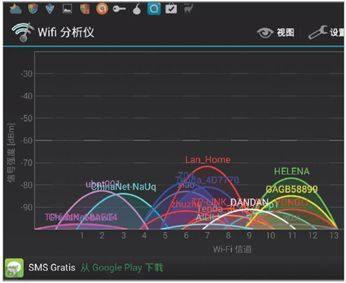
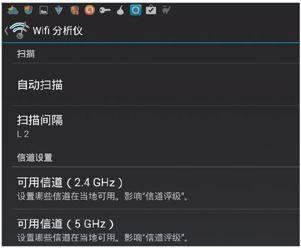
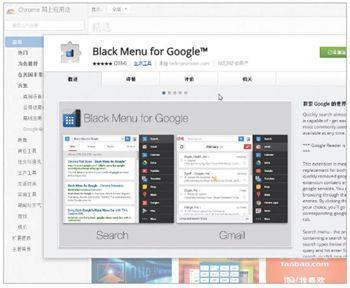
1/
“Wifi分析仪”可以扫描所在区域的无线网络信号,帮助我们调整路由器设置。
3/
Peggo能够将YouTube影片中我们选中部分的声音录制成MP3文件。
3/
GIF YouTube能够将YouTube影片中我们选中的部分画面转换成GIF动画图片。
1/无线网络/
用智能手机检测网络信号
家中的无线网络信号能够覆盖多大的范围?是否存在无法正常使用网络的区域?路由器使用的信道是否与邻居的相互干扰?仅凭平时使用的经验是不足以完全说明问题的,我们需要通过实际的检测来获得客观、真实的数据。在电脑上我们可以使用以前曾经介绍的Ekahau HeatMapper(www.ekahau.com)来检测家中各处无线网络信号,使用免费的工具软件inSSIDer(www.metageek.net/products/inssider/)尽可能地查找一个未被占用的信道。
除此之外,我们也可以在Android智能手机上安装名为“Wifi分析仪”的软件,它可以更方便地检查家中的每一个角落,毕竟拿着智能手机检测,总比抱着电脑容易。我们可以通过Paly商店安装“Wifi分析仪”,启动软件后其将自动扫描所在区域的无线网络信号,并以图表的方式直观地显示扫描的结果,帮助我们轻松找到一个干扰最小的信道。其次,我们可以通过设置菜单修改扫描间隔,以更快的速度进行扫描,检测家中可能信号不佳的区域,调整路由器的位置和天线的角度,让无线网络信号更好地覆盖家中每一个角落。
2/Chrome浏览器/
不打开网页直接使用Google服务
对于习惯使用Google各项服务的用户来说,经常需要打开Google的服务页面,甚至是打开Gmail再切换到另一项服务的页面。实际上,我们只需要安装一个扩展程序,即可在不打开网页的情况下直接使用Google的各项服务。
首先,在Chrome 浏览器上安装扩展程序“Black Menu for Google”,安装完毕后我们将在扩展程序栏上看到一个新的按钮,单击该按钮,将可以看到一个小窗口被打开,窗口的右侧是一系列Google服务的导航栏,单击即可在小窗口的左侧直接使用该服务,例如搜索,而Youtube等大部分服务显示的将是移动版的画面,非常适合在小窗口中进行操作。
3/在线服务/
转换YouTube上的影片元素为MP3或GIF
在YouTube上看到有趣的影片希望将其中的部分音频录成MP3文件或者剪辑其中的部分画面存成GIF动画图片以便通过QQ等方式分享给朋友吗?完成类似的转换工作,我们无需下载影片,也不需要使用专业的视频编辑工具,而通过在线的服务就可以完成。不过,必须注意的是国内的部分地区无法访问YouTube,而即使使用其他在线服务转换YouTube影片,由于我们需要加载影片来选择需要转换的部分,因而仍然只有平时能够访问YouTube的用户才能够完成转换的操作。
首先,当然是记下我们需要转换的YouTube影片地址,接下来,如果准备录制音频,那么使用浏览器打开Peggo(peggo.co),将YouTube影片地址输入或粘贴在页面的输入框中,网站将自动加载影片并转到选择录制范围的界面,通过影片播放窗口下方的两个滑块设定录制开始和结束的位置,单击“Record MP3”按钮即可将选中段落中的声音录制成MP3文件。
如果准备剪辑影片的部分画面成为一个GIF动画图片,则可以使用浏览器打开“GIF YouTube”(www.gifyoutube.com),将YouTube影片地址输入或粘贴在页面的输入框中,单击“Create gif”按钮,网站将自动加载影片并转到选择剪辑范围的界面,通过影片播放窗口下方的滑块设定剪辑开始的位置,再通过下方的“GIF Length”下拉菜单选择剪辑的长度,最长可以支持10s,接下来,单击“Create gif”按钮即可将选中段落中的画面转换成GIF动画图片。
4/在线服务/
巧妙输入不知道怎么输入的文字
需要输入一个自己不知道怎么读的文字或者其他语言的奇怪文字吗?不论是多么奇怪的字符,巧妙地利用Google的云端输入法,我们都可以顺利地输入。
目前,Google已经在Gmail等服务中加入了在线输入法,通过这种所谓的云端输入法,即使我们没有安装中文输入法,也仍然可以通过浏览器输入中文。对于每一种语言,Google云端输入功能除了提供这一语言常用的输入方式之外,还支持手写输入,例如中文输入法有拼音、五笔等输入方式,也能够通过手写的方式将我们不知道怎么输入的文字画出来,由输入法识别后成功输入。同样的道理,我们不需要在电脑上安装输入法,也可以输入日文、韩文或者其他我们闻所未闻的语言文字。
因而,遇到任何不知道怎么输入的中文文字,只要在Gmail中单击上方的输入按钮,选择前面有一支笔的“中文(简体中文)”输入法,在输入框中画出自己想输入的文字,并将光标定位在需要输入该文字的编辑框,选择识别出来的文字即可。而如果希望输入其他语言的字符,则可以单击输入按钮,然后选择“输入工具设置”,增加目标语言的手写输入法,这样就可以使用与输入中文相同的方法输入特殊的字符。
5/Chrome浏览器/
解决浏览器导致系统缓慢的问题
Chrome最大的优点之一就是速度快,但是许多用户反映使用Chrome浏览器一段时间后开始变得缓慢,这其中的原因或许有很多种,但是对于大部分用户来说,浏览器占用过多的系统资源是主要的原因。
因而,当Chrome使用时出现运行速度缓慢的问题,首先,我们应该单击菜单按钮,打开“工具|任务管理器”,查看浏览器当前打开的页面和各种扩展程序占用的资源,并尝试关闭占用过多资源的网页和扩展程序。其次,如果仍然无法解决问题,那么我们可以单击菜单按钮,选择“设置”打开浏览器的设置页面,在底部单击“显示高级设置”,清除“系统”部分“关闭Google Chrome后继续运行后台应用”和“使用硬件加速模式(如果可用)”这两个选项的选中标记,并测试问题是否能够得到解决。通过以上方法进行排查,Chrome浏览器的问题一般都可以得到解决。
1/
修改扫描间隔,扫描并检测家中可能信号不佳的区域。
2/
Black Menu for Google可以让我们在不打开网页的情况下直接使用Google的各项服务。
4/
利用Google的云端输入法,我们可以画出不知道怎么输入的中文文字。
5/
通过任务管理器可检查打开的网页和各种扩展程序占用系统资源的情况。

